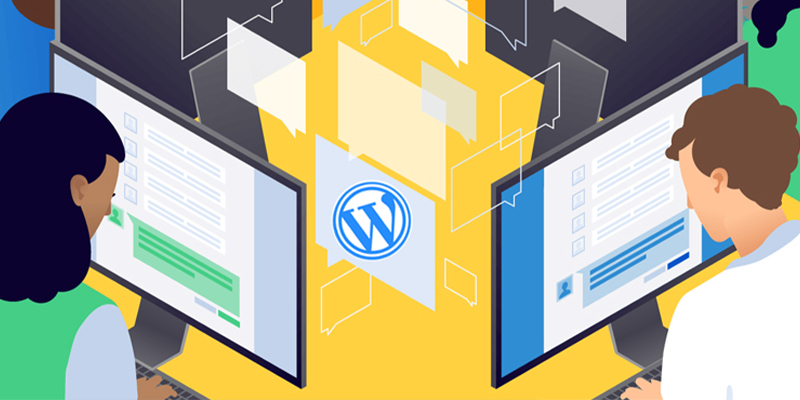هل تريد عرض المقالات الأكثر تعليقًا في ووردبريس ؟
يساعد تسليط الضوء على مقالاتك الأكثر تعليقًا زوارك في العثور على أفضل محتوى لديك ، وزيادة مشاهدات الصفحة ، وتعزيز مشاركة موقع الويب.
كما يمكنك الاطلاع على كيفية عرض المقالات ذات الصلة بواسطة نفس المؤلف في ووردبريس
في هذه المقالة ، سنوضح لك كيفية عرض أكثر المشاركات تعليقًا في ووردبريس ، خطوة بخطوة.
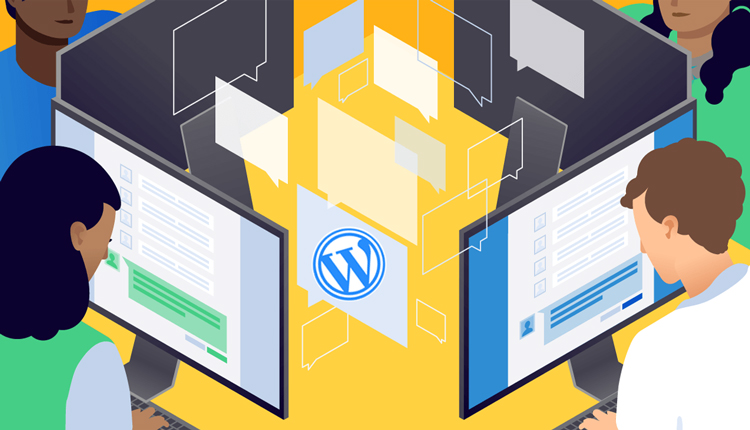
عرض المقالات الأكثر تعليقًا في ووردبريس
لماذا أعرض أكثر المقالات تعليقًا في ووردبريس؟
تتمتع مشاركاتك الأكثر تعليقًا بمستويات عالية جدًا من مشاركة المستخدم. من خلال عرض المقالات الأكثر تعليقًا في ووردبريس ، فإنك تشجع القراء الجدد على الانضمام إلى المناقشة وقضاء المزيد من الوقت على موقع ووردبريس الخاص بك ، مع تعزيز دليلك الاجتماعي.
عندما يبقى زوارك على موقعك لفترة أطول ، يمنحك هذا فرصة لإقناعهم بقراءة مقال آخر أو الانضمام إلى قائمة بريدك الإلكتروني أو إجراء عملية شراء.
بالإضافة إلى ذلك ، عندما يترك الزائرون الجدد تعليقًا ، يصبحون جزءًا من المجتمع. يمكن أن يساعدك هذا في بناء الثقة مع القراء على المدى الطويل.
ومع ذلك ، دعنا نلقي نظرة على كيفية عرض مشاركاتك الأكثر تعليقًا في ووردبريس.
عرض المشاركات الأكثر تعليقًا باستخدام البرنامج المساعد في ووردبريس
هناك العديد من إضافات مقالاتك ووردبريس الشائعة التي يمكنك استخدامها لعرض مقالاتك الشائعة ، ولكن أبسطها استخدامًا هو MonsterInsights.
إنه أفضل حل تحليلات لبرنامج ووردبريس يستخدمه أكثر من 3 ملايين موقع ويب. باستخدام هذ الإضافة ، يمكنك بسهولة عرض مقالاتك الأكثر تعليقًا في أي مكان على موقع الويب الخاص بك.
أول شيء عليك القيام به هو تثبيت الإضافة وتنشيطه وإعداده.
ملاحظة: هناك إصدار مجاني من MonsterInsights ، لكننا نستخدم الإصدار المحترف لهذا المقال لأنه يتضمن ميزة المشاركات الشائعة.
عند التنشيط ، انتقل إلى Insights »Popular Posts ثم انقر فوق عنصر قائمة Popular Posts Widget.
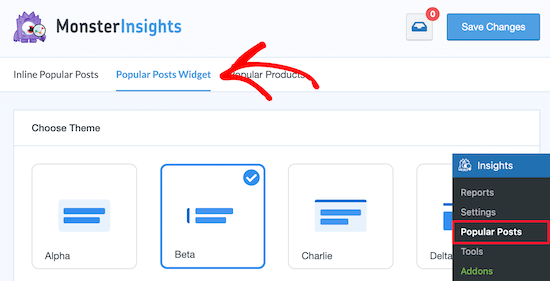
في هذه الشاشة ، ستتحكم في ظهور مشاركاتك الأكثر تعليقًا.
ما عليك سوى تحديد “القالب ” الذي تريد استخدامه لمشاركاتك الأكثر تعليقًا. يعمل القالب بشكل مشابه لقالب ووردبريس الخاص بك وستتحكم في التصميم العام لأداة النشر الأكثر تعليقًا.
هناك الكثير من خيارات التخصيص الأخرى على هذه الشاشة أيضًا.
على سبيل المثال ، في مربع التعريف “معاينة القالب ” ، يمكنك عرض مشاركاتك الأكثر تعليقًا بتنسيق “عريض” أسفل المحتوى الخاص بك ، أو تنسيق “ضيق” على يمين المحتوى الخاص بك.
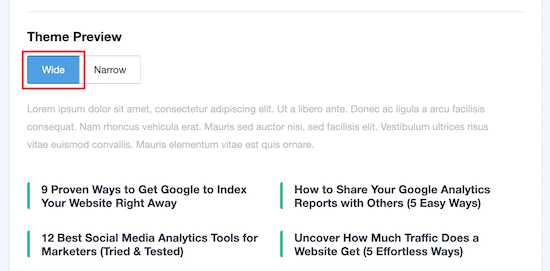
بعد ذلك ، لديك المزيد من الخيارات لتخصيص التصميم.
على سبيل المثال ، يمكنك تغيير حجم ولون العنوان والأيقونة والخلفية.
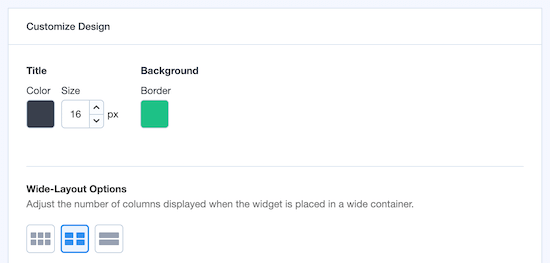
سيقوم MonsterInsights تلقائيًا بحفظ أي تغييرات تجريها على إعدادات عرض المقالات الأكثر تعليقًا في ووردبريس.
بمجرد الانتهاء من تخصيص مظهر مشاركاتك التي تم التعليق عليها ، فقد حان الوقت لعرض مشاركاتك الشائعة عن طريق التعليقات.
في مربع التعريف “فرز حسب” ، ما عليك سوى تحديد زر “التعليقات”.
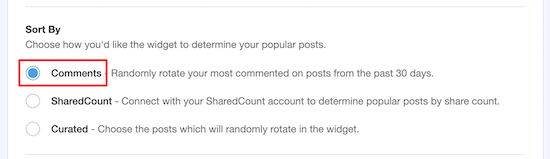
سيعرض MonsterInsights تلقائيًا مشاركاتك الأكثر تعليقًا.
لديك بعض الخيارات المختلفة لإضافة مقالاتك الشائعة إلى ووردبريس . يمكنك اختيار التنسيب اليدوي أو التلقائي.
إذا اخترت الموضع “تلقائي” ، فستقوم الإضافة بإضافة مشاركات ووردبريس الأكثر تعليقًا مباشرةً بعد الفقرة الأخيرة من مقالاتك .
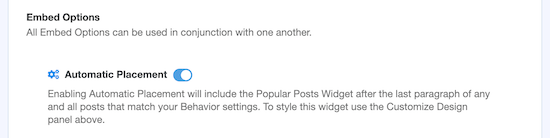
الخيار الآخر هو عرض مشاركاتك الأكثر تعليقًا يدويًا. إذا حددت الخيار “يدوي” ، فيمكنك إضافة أداة المشاركات الشائعة باستخدام كتلة Gutenberg أو رمز قصير.
للقيام بذلك ، افتح صفحة أو نشر حيث تريد عرض مقالاتك الأكثر تعليقًا.
ثم ، انقر فوق رمز “+” وحدد كتلة “المشاركات الشائعة”.
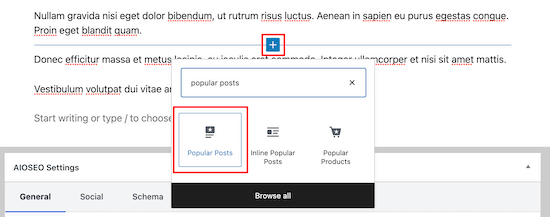
سيؤدي هذا تلقائيًا إلى إضافة مشاركاتك الأكثر تعليقًا إلى صفحتك.
تأكد من النقر على “تحديث” أو “نشر” لجعل التغييرات مباشرة. الآن عندما يزور المستخدمون الصفحة ، سيرون مشاركاتك الأكثر تعليقًا معروضة.
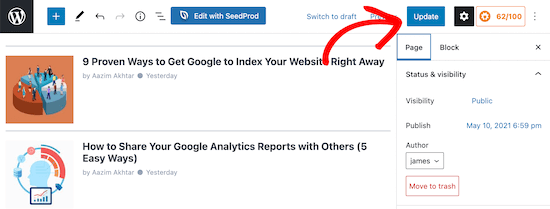
اعرض المقالات الأكثر تعليقًا في الشريط الجانبي لـ ووردبريس الخاص بك
إذا كنت تريد عرض مقالاتك الأكثر تعليقًا في الشريط الجانبي لـ ووردبريس ، فانتقل إلى Appearance » Widgets.
بعد ذلك ، ابحث عن أداة “Popular Posts – MonsterInsights” واسحبها إلى منطقة أدوات الشريط الجانبي.
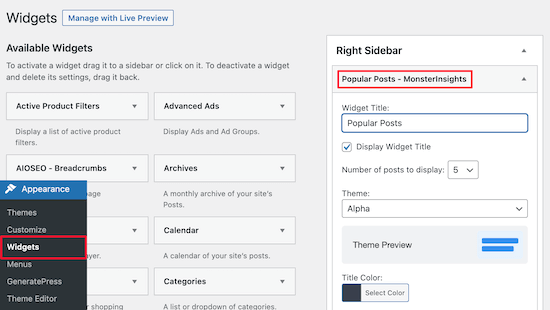
بعد ذلك ، يمكنك إعطاء عنصر واجهة المستخدم عنوانًا واختيار عدد المقالات المراد عرضها وتحديد القالب وتغيير الألوان والمزيد.
تتشابه خيارات التخصيص مع إعدادات تخصيص الأداة أعلاه.
بمجرد الانتهاء من إجراء التغييرات ، انقر فوق “حفظ” ، وستنشر مشاركاتك الشهيرة التي تحتوي على أكبر عدد من التعليقات على مدونة ووردبريس الخاصة بك ويتم عرض المقالات الأكثر تعليقًا في ووردبريس.
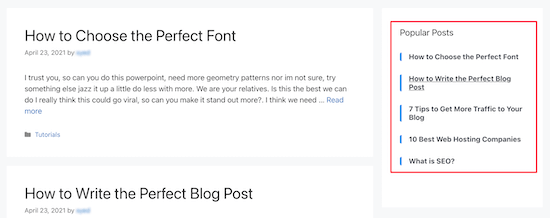
كنا نأمل أن تساعدك هذه المقالة في عرض المقالات الأكثر تعليقًا في ووردبريس .